Cách sử dụng Hàm IMABS trong Excel
Trong bài viết này, chúng ta sẽ tìm hiểu về cách sử dụng hàm IMABS trong Excel.
Số COMPLEX (inumber) trong excel được suy ra cho số toán học có hệ số thực và ảo. Trong toán học chúng ta gọi nó là hệ số của i hoặc j.
i = √-1 Căn bậc hai của số âm là không thể, do đó, vì mục đích tính toán, √-1 được đặt tên là ảo và gọi nó là iota (i hoặc j). Để tính toán một số thuật ngữ như hình dưới đây.
2 + √-25 = 2 + √-125 = 2 + √-125 = 2 + √-1 5 = 2 + 5i Phương trình này ở đây là Số phức (số) có 2 phần khác nhau được gọi là phần thực & phần ảo Hệ số của iota (i) 5 được gọi là phần ảo và phần còn lại 2 * được gọi là phần thực của số phức.
Số phức bao gồm hai phần giá trị tuyệt đối & đối số.
-
Giá trị tuyệt đối của một số phức là Căn bậc hai của tổng bình phương của hệ số. Hãy lấy định dạng của số phức (inumber).
-
Đối số của một số phức là tiếp tuyến của đối số.
Giá trị tuyệt đối (X + iY) = √X ^ 2 ^ + Y ^ 2 ^ Tan (Θ) = Y / X = Θ = tan ^ -1 ^ (Y / X)
Ở đây X & Y là các hệ số của phần thực và phần ảo của số phức (inumber)
Hàm IMABS trả về giá trị tuyệt đối của số phức (inumber) có cả phần thực và phần ảo.
Cú pháp:
=IMABS (inumber)
inumber: số phức có cả thực và ảo Hãy cùng hiểu hàm này bằng cách sử dụng nó trong một ví dụ.
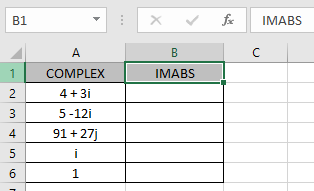
Ở đây chúng ta có các giá trị mà chúng ta cần trích xuất phần giá trị tuyệt đối của số phức (inumber)
Sử dụng công thức:
=IMABS (A2)
A2: số phức (inumber) đối số đã cho làm tham chiếu ô.
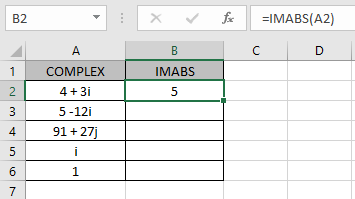
Như bạn có thể thấy số phức có real_num = 4 & phần ảo = 3. Công thức trả về giá trị tuyệt đối ở đây là 5.
IMABS (4 + 3i) = √4 ^ 2 ^ + 3 ^ 2 ^ = √16 + 9 = 5 Bây giờ sao chép công thức vào các ô còn lại khác bằng phím tắt Ctrl + D để nhận giá trị tuyệt đối.
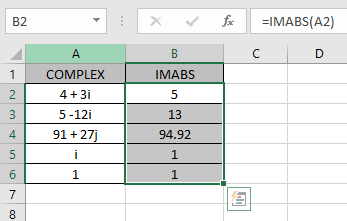
Như bạn có thể thấy, công thức hàm IMABS cho kết quả tốt.
Bảng hiển thị ở đây giải thích thêm về kết quả
|
inumuber |
Real part |
Imaginary part |
Absolute value |
|
i = 0 + 1i |
0 |
1 |
(0 + 1 )1/2=1 |
|
1 = 1 + 0i |
1 |
0 |
( 0 + 1 )1/2=1 |
Lưu ý: Công thức trả về giá trị lỗi #NUM! lỗi nếu số phức không có chữ thường i hoặc j (iota).
Hy vọng bạn đã hiểu cách sử dụng hàm IMABS và ô tham chiếu trong Excel. Khám phá thêm các bài viết về hàm toán học trong Excel tại đây.
Vui lòng nêu thắc mắc hoặc phản hồi của bạn cho bài viết trên.